그래서 당신은 새로운 PS4를 얻었고 게임을 시작하기를 기다릴 수 없었습니다. 모든 것을 기본값으로 설정하여 갔습니까? 글쎄, 당신의 PSN 프로필의 아바타가 설정하는 동안 당신에게 제공된 스톡 옵션으로 설정되었을 가능성이 큽니다. 또는 그렇지 않을 수도 있지만 현재 아바타에 지루해하고 새 아바타로 전환하려는 욕구로 가득 차 있습니다. Sony PS4는 표면 아래에 숨겨진 많은 기능과 함께 복잡한 UI가 있다는 유일한 결함이 있는 훌륭한 기계입니다. 따라서 PSN 아바타를 변경하고 싶지만 방법을 모르는 경우 PSN 아바타를 변경하는 방법은 다음과 같습니다.
PS4에서 PSN 아바타 변경
메모: 내 PS4 Pro에서 방법을 시도했지만 PS4 Slim과 이전 PS4에서 프로세스가 거의 동일해야 합니다.
- PlayStation 4의 대시보드로 이동하여 “프로필” 옵션을 강조 표시하고 컨트롤러의 X 버튼을 눌러 입력합니다.
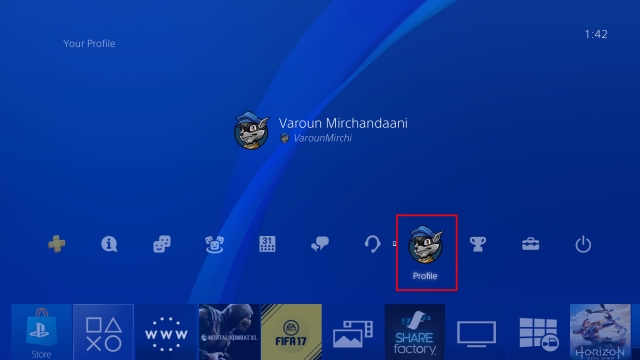
- 이제 프로필 화면이 표시됩니다. 여기에서 점 3개 버튼을 클릭하면 추가 옵션이 표시됩니다. 거기에서 “프로필 편집”옵션을 선택하십시오.
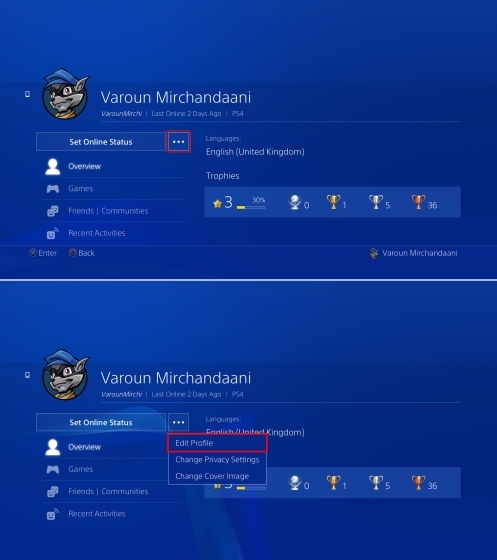
- 이제 프로필 편집 방법을 선택할 수 있는 옵션 목록이 표시됩니다. 계속하려면 “아바타”옵션을 선택하십시오.
![]()
- 이제 사용 가능한 Sony의 아바타 목록이 표시됩니다. Sony는 현재 선택할 수 있는 275개 이상의 아바타를 제공합니다. 불행히도 Sony는 사용자가 공식적으로 제공되는 아바타에서만 선택할 수 있도록 허용하므로 사용자가 자신의 맞춤형 아바타를 업로드할 수 없습니다. 원하는 아바타를 선택했으면 X 버튼을 눌러 계속하십시오. 확인 화면이 나타나면 “확인” 옵션을 선택하여 변경 사항을 저장하거나 “취소” 옵션을 선택하여 돌아가십시오.
![]()
- 확인을 누른 후 컨트롤러의 CIRCLE 버튼을 눌러 뒤로 돌아가 프로필 아바타의 변경 사항을 확인하십시오.
![]()
PSN에서 사용자 정의 프로필 사진 사용
Sony는 사용자가 공식적으로 제공하는 아바타만 사용하도록 제한하지만 사용자는 자신의 사용자 정의 프로필 사진을 업로드할 수 있습니다. 이것은 PlayStation 앱의 도움으로 가능합니다. 프로필 사진을 변경하려면 다음 단계를 따르세요.
- 먼저 무료로 제공되는 iOS 또는 Android 기기용 PlayStation 앱을 다운로드합니다. 앱을 열고 PSN 계정으로 로그인합니다.
- 그런 다음 오른쪽 상단에 있는 프로필 아이콘을 탭하여 드롭다운 메뉴를 표시합니다. 그것에서 “프로필”옵션을 선택하십시오.
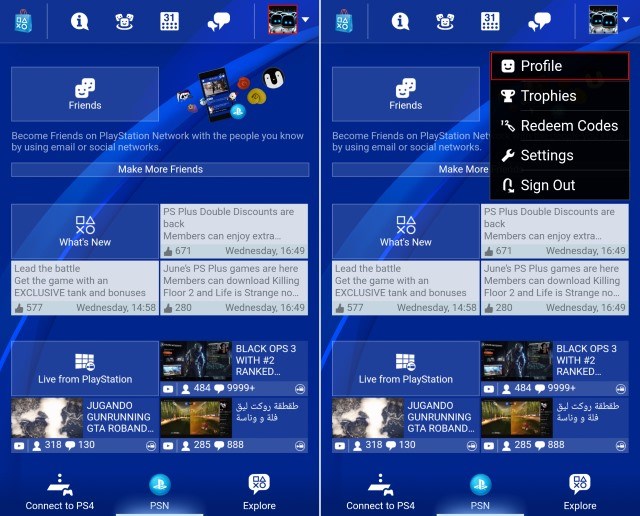
- 그렇게 하면 프로필 개요를 제공하는 새 페이지가 표시됩니다. 여기에서 “프로필 편집” 옵션을 탭하여 다른 드롭다운 메뉴를 표시하고 “프로필 사진 추가”를 선택합니다.
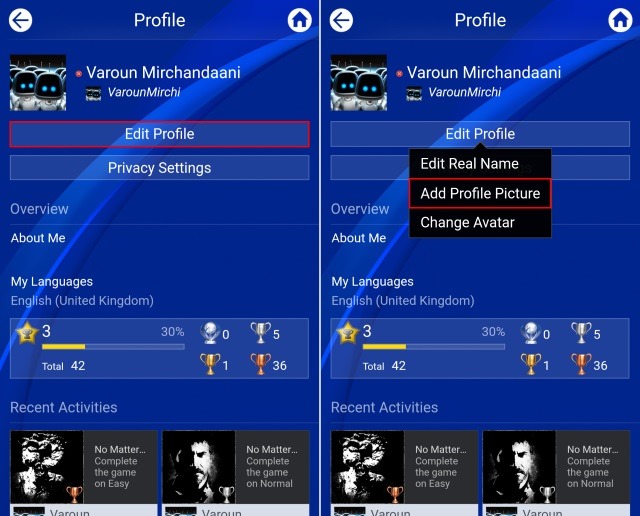
- 이제 새 사진을 찍거나 갤러리에서 기존 사진을 선택할 수 있습니다. 취향에 맞는 옵션을 선택한 다음 자르기 사각형에 이미지를 정렬하세요. 완료되면 오른쪽 상단 모서리에 있는 “확인” 버튼을 탭합니다.
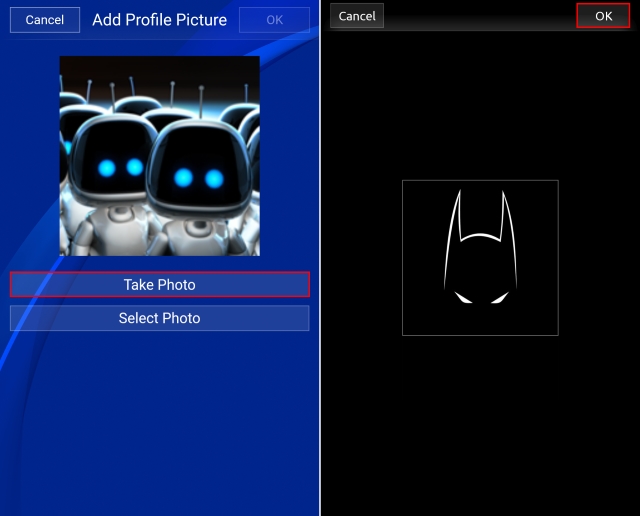
- 그리고 그게 다야. 이제 프로필 사진이 업데이트된 것을 볼 수 있습니다.
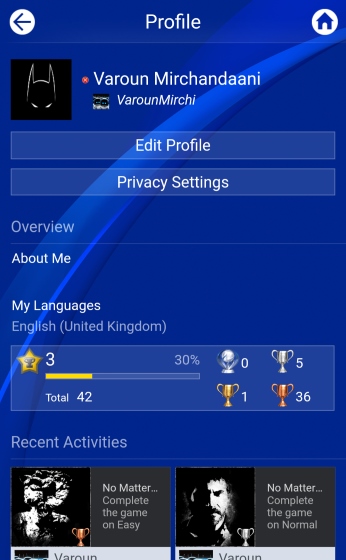
이 새 이미지는 나만 볼 수 있습니다. 공개 프로필은 여전히 이전에 선택한 아바타입니다. 그러나 이봐, 적어도 그것은 뭔가, 그렇지?
PSN 아바타를 쉽게 변경
Sony는 공식 아바타 세트에서 선택하도록 제한하지만 컬렉션은 여전히 매우 좋습니다. 또는 사용자 정의 프로필 사진을 업로드하여 최소한 장치에서 프로필 모양을 변경할 수 있습니다. 따라서 사용해 보고 의심스러운 점이 있으면 아래 의견 섹션에 알려주십시오. 기꺼이 도와드리겠습니다.
